中望CAD改背景颜色的方法
2020-10-13 14:50作者:下载吧
中望CAD是一款高效实用的二维CAD平台软件,该软件给用户提供了简单清晰的操作界面,所具有的夹点编辑功能,可以让用户在进行图形修改时有更多的夹点选择,极大的提高了用户的绘图效率。我们在使用这款软件的过程中,很多时候会根据自己的使用习惯设置软件的背景颜色,而这款软件给用户提供了丰富的背景颜色选择。鉴于有很多新入手这款软件的朋友还不熟悉该软件的使用方法,那么接下来小编就给大家详细介绍一下中望CAD改背景颜色的具体操作方法,有需要的朋友可以看一看。

方法步骤
1.首先打开软件进入到主界面,我们在界面上方的菜单栏中找到“工具”选项,点击该选项,其下方会出现一个下拉框。
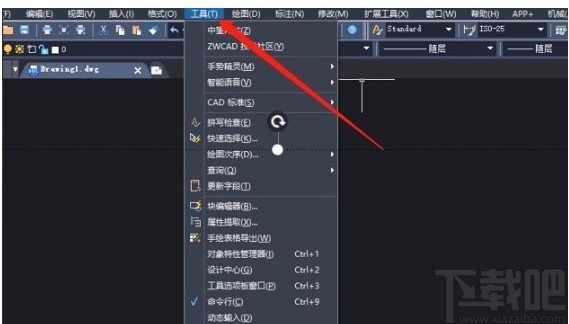
2.接着我们在下拉框中可以看到很多的操作选项,在这些众多的选项中找到“选项”并点击即可。
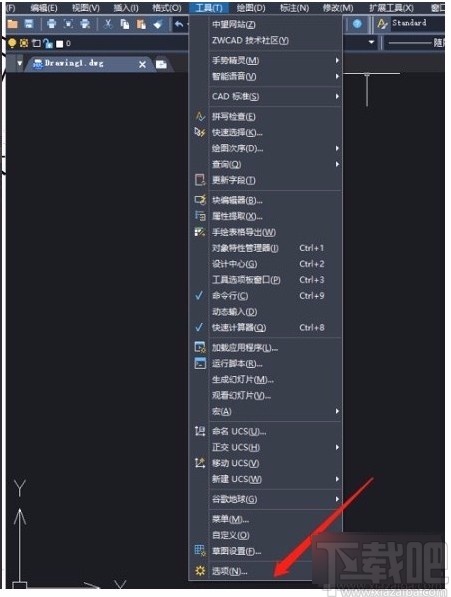
3.然后界面上就会弹出一个选项窗口,我们在窗口上方找到“显示”选项卡,点击该选项,再进行下一步操作。

4.紧接着我们在窗口中就可以找到“颜色”选项,点击该选项就会有一个图形窗口颜色对话框出现在界面上。
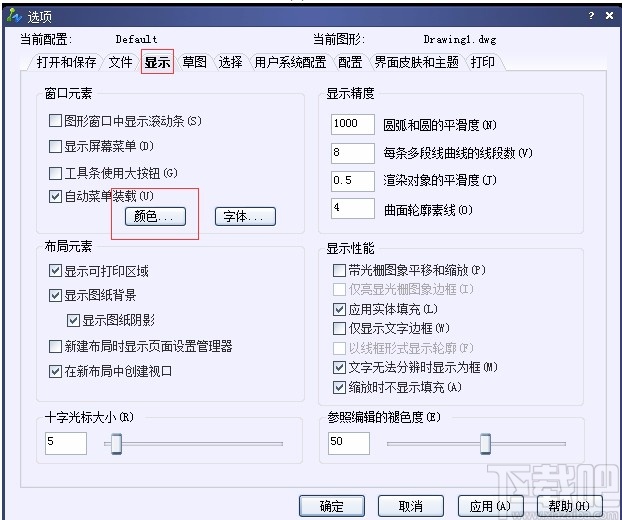
5.接下来我们在对话框的右侧找到“颜色”一栏,用鼠标拉动该选项下方的滑块,再根据自己的需要在该栏下方选择背景颜色,并点击“应用并关闭”按钮。
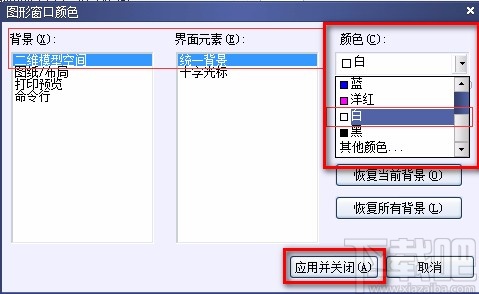
6.完成以上所有步骤后,我们返回到选项窗口,依次点击窗口底部的“应用”和“确定”按钮,就可以成功改变背景颜色了。
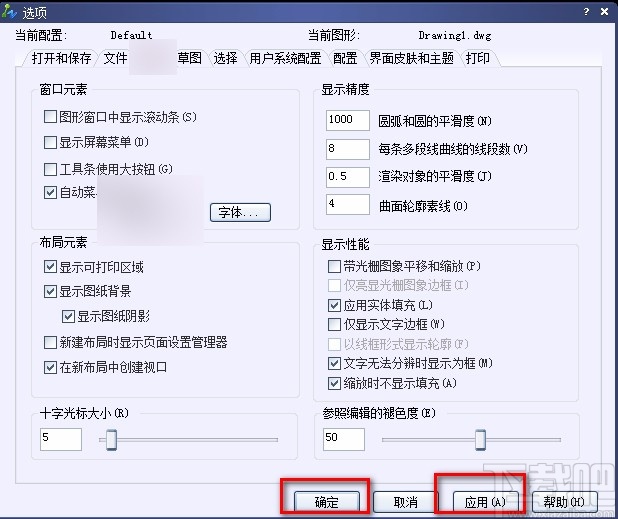
以上就是小编给大家整理的中望CAD改背景颜色的具体操作方法,方法简单易懂,有需要的朋友可以看一看,希望这篇教程对大家有所帮助。